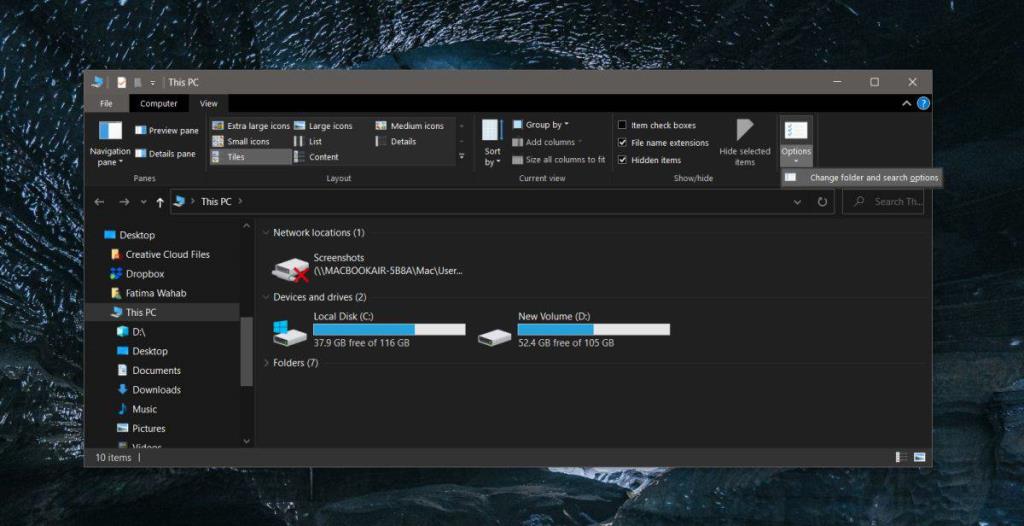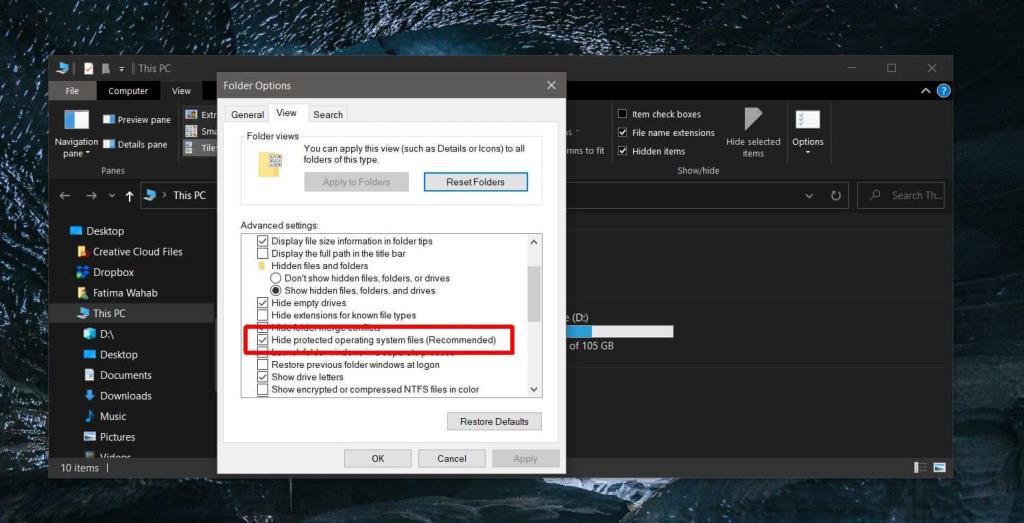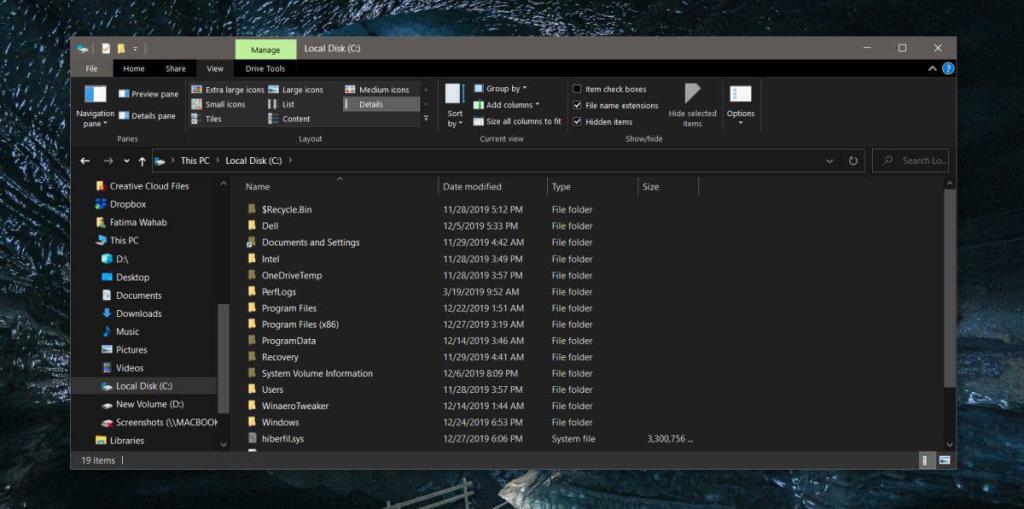В Windows 10 много системных файлов, и многие из них скрыты. Показать скрытые файлы в Windows 10 довольно просто. Все, что вам нужно сделать, это открыть проводник и перейти на вкладку «Просмотр». Там вы найдете флажок «Скрытые предметы». Выберите его, и вы сможете увидеть большинство скрытых файлов и папок. Мы говорим «большинство», потому что даже если эта опция включена, некоторые файлы и папки по-прежнему скрыты. Это системные файлы и папки, и вмешательство в них никогда не является хорошей идеей, поэтому их нелегко показать. Тем не менее, вы по-прежнему можете просматривать скрытые системные файлы и папки. Вам просто нужно включить настройку немного иначе.
Просмотр скрытых системных файлов и папок
Чтобы просмотреть скрытые системные файлы и папки, откройте проводник. Перейдите на вкладку "Просмотр". В самом конце вы увидите кнопку «Параметры». Щелкните его и выберите «Изменить папку и параметры поиска».
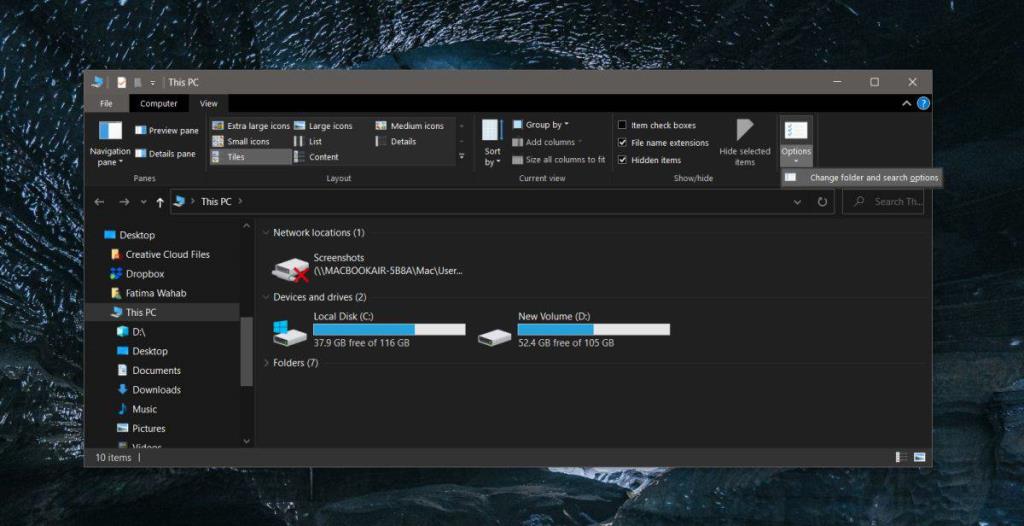
В открывшемся окне перейдите на вкладку Просмотр. В разделе «Дополнительные настройки» найдите параметр «Скрыть защищенные системные файлы (рекомендуется)» и снимите флажок. Вы получите подтверждение с вопросом, действительно ли вы хотите показать эти файлы, поскольку они важны и не должны подвергаться подделке. Подтвердите изменение в приглашении, а затем нажмите «Применить» в окне «Параметры папки».
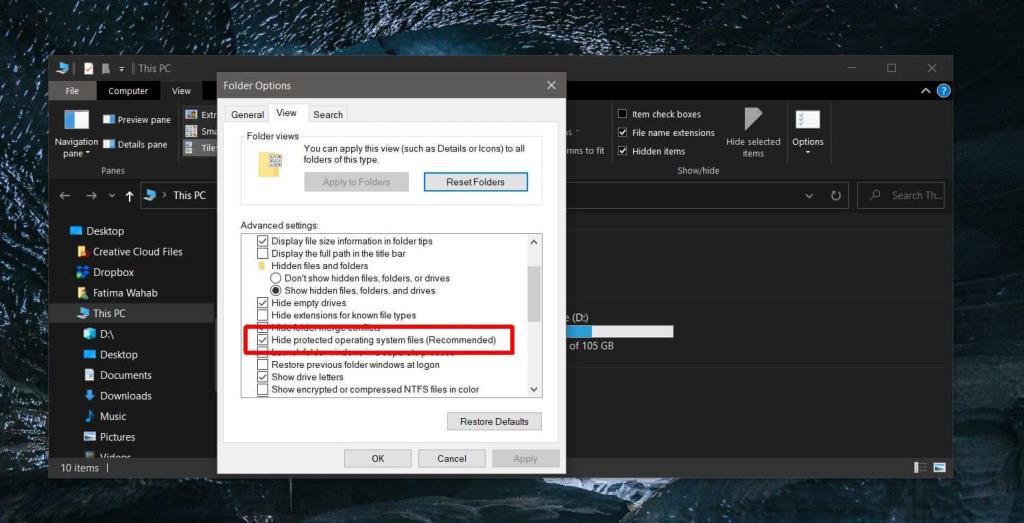
Системные файлы, которые вы только что показали, находятся на вашем диске Windows . Посетите его, и вы увидите, что в нем больше папок и файлов, чем обычно.
Один большой файл, который вы найдете здесь, если у вас включен спящий режим, - это файл hiberfil.sys. Его размер будет зависеть от настроек вашей системы, и хотя вы можете удалить его прямо отсюда, на самом деле этого делать не следует. Есть более эффективные и безопасные способы удалить файл гибернации в Windows 10 .
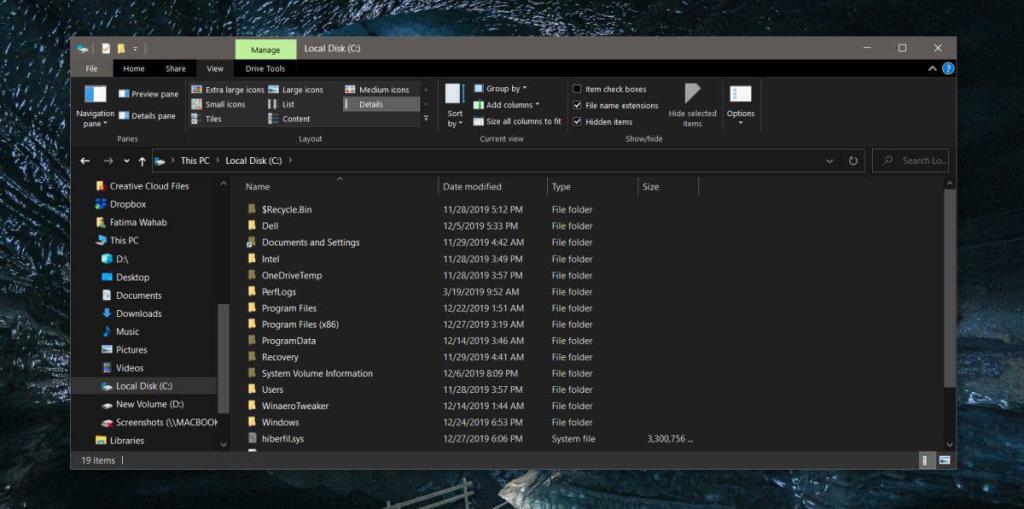
Показать эти скрытые системные файлы и папки несложно, но то, что вы видите их в проводнике, не означает, что вы сможете легко их изменить. Вы обнаружите, что во многих случаях обнаруженные папки недоступны, даже если вы вошли в систему с учетной записью администратора.
Если вам нужно получить доступ к содержимому одной из этих папок, вы должны прежде всего точно знать, что делаете. Вы также должны создать точку восстановления системы на случай, если что-то пойдет не так. Как только вы это сделаете, вам нужно будет изменить разрешения для папок.